Alle Remote-Zweige in Git auflisten
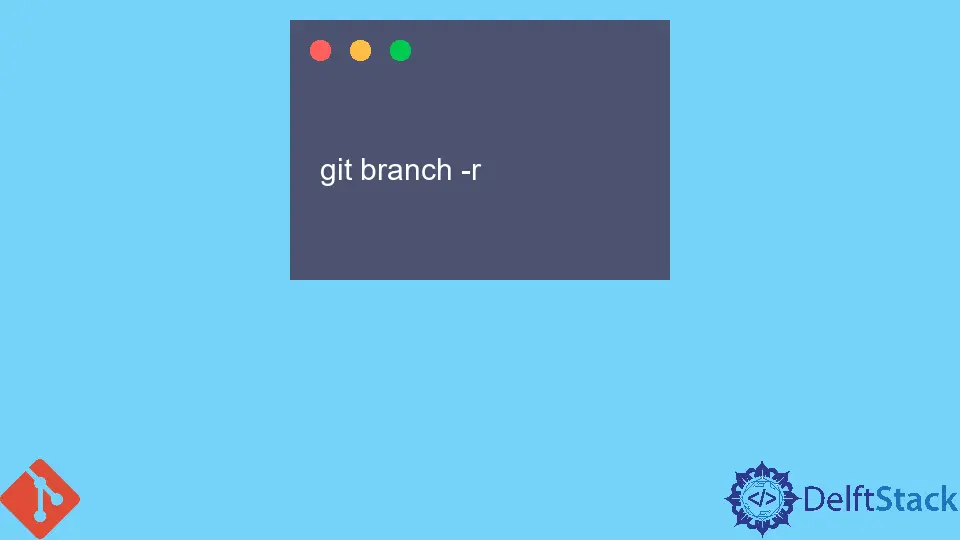
Git ist speziell als verteiltes Versionskontrollsystem ohne zentralen Server bekannt, auf den wir unseren Code übertragen. Trotzdem pushen und ziehen wir unsere gewünschten Änderungen direkt in und aus anderen Repositories, wo wir wollen, in einem Zweig. Es gibt uns die Möglichkeit, jederzeit von der ursprünglichen Codebasis abzuzweigen. Es ermöglicht uns, einfacher mit anderen Entwicklern zusammenzuarbeiten und gibt uns viel Flexibilität in unserem Workflow im Team.
Sie können mehrere lokale Repositorys auf verschiedenen Computern haben und sie nach Abschluss der Arbeit in dasselbe Remote-Repository verschieben. Auf diese Weise können wir das Repository auf einer Maschine auf unsere zweite Maschine klonen und auch von dort aus daran arbeiten.
Remote-Tracking-Branches sind lokale Branches, die Remote-Branches verfolgen. Sie sind lokale Zeiger auf unser Remote-Repository und können einfach verwendet werden, um schnell zu einem Remote-Zweig zu wechseln. Sie können mit dem Befehl git remote erstellt werden (sie werden mit der Option --track erstellt) und können wie jeder andere lokale Zweig verwendet werden. Es wird normalerweise mit dem folgenden Befehl erstellt.
git branch --track <remote-branch> <local-branch>
Die Option --track kann dem Git-Branch-Befehl hinzugefügt werden, mit dem wir auch die Branch-Commits verfolgen können, der Befehl lautet wie folgt:
git branch --track <remote-branch> <local-branch>.
Git-Remote-Zweig auflisten
In diesem Abschnitt wird erläutert, wie alle Remote-Zweige in Git aufgelistet werden. Wir können die Remote-Zweige auflisten, die mehreren unten aufgeführten Befehlen zugeordnet sind. Es gibt verschiedene Befehle in Git, die abhängig von Ihrer aktuellen Situation im Repository unterschiedliche Arten von Branches anzeigen.
Wir werden den Befehl git branch verwenden, um lokale Branches anzuzeigen. Der Befehl git branch -a listet lokale Branches und Remote-Tracking-Branches auf, die wir eingerichtet haben, um mit Remote-Branches synchron zu bleiben. Der Befehl git branch -r listet Remote-Tracking-Zweige auf, aber keine lokalen Zweige. Der Befehl git remote show kann auch Remote Branches auflisten. Die Syntax für die Listenzweige in Git ist wie folgt.
git branch -a
Die Syntax für den Befehl git branch -r ist unten.
git branch -r
Die Befehlssyntax von git remote show lautet:
git remote show [name]
Wobei name der Name einer entfernten Zweigs in einem Repository ist. Verwenden Sie den folgenden Befehl, um Remote-Zweige anzuzeigen, die mit dem Master-Zweig in unserem Remote-Ursprungs-Repository verbunden sind:
git branch -r origin/master
Wir verwenden den folgenden Befehl, um Remote-Tracking-Zweige anzuzeigen, die mit dem Master-Zweig in unserem Remote-Ursprungs-Repository verbunden sind.
git branch -a origin/master
Wir können sagen, um Remote-Zweige zu sehen, die nicht vom lokalen Repository verfolgt werden, fügen Sie das -a-Flag hinzu.
git remote show origin -a * remote origin
Wenn wir viele Remote-Zweige haben, ist es möglicherweise nützlich, die Ausgabe mit dem folgenden Befehl auf nur nachverfolgte Remote-Zweige zu beschränken.
git remote show origin --tracked * remote origin
Abdul is a software engineer with an architect background and a passion for full-stack web development with eight years of professional experience in analysis, design, development, implementation, performance tuning, and implementation of business applications.
LinkedInVerwandter Artikel - Git Branch
- Beenden Sie die Nachverfolgung eines Remote-Zweigs in Git
- Bestimmen Sie den aktuellen Zweig in Git
- Erstellen Sie einen Branch aus einem Tag in Git
- Erstellen Sie einen leeren Branch auf GitHub
- Erstellen Sie einen Master-Branch in einem Bare-Git-Repository
- Git Show Remote Tracking Branches
Verwandter Artikel - Git Remote
- Entfernen Sie das Upstream-Repository in Git
- Erstellen Sie ein Remote-Repository aus einem lokalen Repository in Git
- Git Remote SSH hinzufügen
- Remote-Zweig in Git hinzufügen
- Synchronisieren Sie ein lokales Repository mit einem Remote-Repository in Git
- Informationen zum Remote-Repository in Git anzeigen
